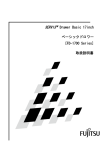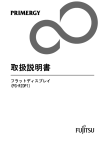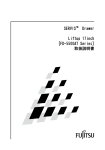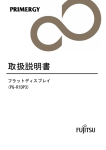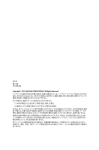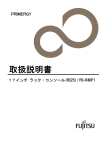Download 取扱説明書
Transcript
取扱説明書 フラットディスプレイ (PG-R2DP2) この装置は、クラスA 情報技術装置です。この装置を家庭環境で使用すると電 波妨害を引き起こすことがあります。この場合には使用者が適切な対策を講ずる よう要求されることがあります。 VCCI-A 本製品は、一般事務用、パーソナル用、家庭用、通常の産業用等の一般的用途を 想定して設計・製造されているものであり、原子力施設における核反応制御、航空 機自動飛行制御、航空交通管制、大量輸送システムにおける運行制御、生命維 持のための医療用機器、兵器システムにおけるミサイル発射制御など、極めて高 度な安全性が要求され、仮に当該安全性が確保されない場合、直接生命・身体に 対する重大な危険性を伴う用途(以下「ハイセイフティ用途」という)に使用されるよ う設計・製造されたものではございません。お客様は、当該ハイセイフティ用途に 要する安全性を確保する措置を施すことなく、本製品を使用しないでください。ハイ セイフティ用途に使用される場合は、弊社の担当営業までご相談ください。 Linux は、Linus Torvalds 氏の米国およびその他の国における登録商標または商標です。 Red Hat および Red Hat をベースとしたすべての商標とロゴは、米国およびその他の国における Red Hat,Inc.の商標または登録商標です。 その他の製品名等の固有名詞は、各社の登録商標または商標です All Rights Reserved, Copyright ⅰ 富士通株式会社 2007 目次 はじめに ...................................................................................1 表記規則 .................................................................................1 安全上の注意 ...............................................................................2 安全性 ...................................................................................2 開封 .......................................................................................4 梱包品の確認 .............................................................................4 フラットディスプレイの運搬................................................................4 取り付け ...................................................................................6 フロントブラケットの取り付け..............................................................6 ガイドレールの取り付け....................................................................7 フラットディスプレイの取り付け............................................................9 KVM スイッチの組み込み ...................................................................10 ケーブルの接続と取り外し ..................................................................12 ケーブルの接続 ..........................................................................12 ケーブルの取り外し.......................................................................12 電源ケーブル抜け防止タイラップ取り付け...................................................13 PS/2(USB)ケーブル接続....................................................................13 ポートの接続 ............................................................................14 操作 ......................................................................................15 フラットディスプレイの操作...............................................................15 モニタの調整 ............................................................................18 基本的な調整方法.........................................................................19 調整項目 ................................................................................20 解像度とリフレッシュレート...............................................................21 マウスとボタンの操作.....................................................................22 マウスの収納方法.........................................................................23 LED 表示および Reset スイッチ .............................................................24 Hot-Key スイッチの操作 ...................................................................24 キーボードの操作.........................................................................24 KVM スイッチをご使用の場合について .......................................................24 KVM スイッチをご使用の場合について .......................................................25 フラットディスプレイの格納...............................................................25 トラブルシューティング ....................................................................27 フラットディスプレイのお手入れ ............................................................29 リサイクルについて ........................................................................30 設定時における LCD 表示の注意事項 ..........................................................31 技術仕様 ..................................................................................32 ii はじめに このたびは、PRIMERGY (プライマジー)用ラック搭載フラットディスプレイ(以降、 本製品または本装置と呼びます)をお買い上げいただき、誠にありがとうございます。 本製品をお使いになると、オプティカルリフレクトマウス(以後、マウス)採用により、操作 性が格段に向上し、17型TFTモニタ採用により、最大解像度1280×1024で、最大表示色1,677 万色の表示が可能です。 本書は、本製品の基本的なことがらについて説明しています。ご使用になる前に、本書をよ くお読みになり、正しい取り扱いをされますようお願いします。 表記規則 この説明書で使用している記号と文字の意味は次のとおりです。 警告 この表示を無視して、誤った取り扱いをすると、人が死亡する可能性または 重傷を負う可能性があることを示しています。 注意 この表示を無視して、誤った取り扱いをすると、人が傷害を負う可能性があ ること、および物的損害(フラットディスプレイの損害など)のみが発生す る可能性があることを示しています。 この記号のあとの文書は補足説明、注釈、ヒントです。 z 文頭に数字(①など)がある場合は、順序にしたがっておこなう必要がある操作を示して います。 z 参照する章のタイトルと用語を強調する場合は、カギ括弧(「」)で囲んでいます。 1 安全上の注意 この章には、フラットディスプレイで作業する際に注意しなければならない、 安全性に関する情報を記載しています。よくお読みのうえ、正しくご使用くだ さい。 安全性 注意 本装置は、事務オフィス環境で使用する電子事務用機器などの情報処理装置に 関する安全規格に準拠しています。ご不明な点があれば、担当営業員に連絡し てください。 z 本装置を運搬する際は、衝撃や振動を避けるため、購入時の箱か同等の箱を使用し てください。 z 本装置の取り付け中と使用前に、 「技術仕様」の環境条件についての記事と「取り 付け」の記事をよくお読みのうえ、正しくご使用ください。 z 本装置を寒冷な環境から設置場所に移動すると、結露を生じることがあります。装 置が完全に乾燥し、設置場所とほぼ同じ温度になってから使用してください。 z 地域の路線電圧がこの装置の許容範囲であることを確認してください。定格電圧が この装置にあうようにされていることを確認してください( 「技術仕様」と本装置 の型式銘板を参照してください) 。 z 本装置の電源ケーブルは特別に認可されたものです。ラックの電源コンセント以外 には接続しないでください。感電、短絡の原因になります。 z 本装置の電源ソケットまたはラックの電源コンセントの周辺は、プラグの抜き挿し がすぐにできるようにしてください。 z 損傷しないようにすべてのケーブルを配置してください。ケーブルを接続したり取 り外したりするときは、 「取り付け」の該当部分を参照してください。 z 雷雨のときは、データケーブルを接続したり取り外したりしないでください。 z 本装置の内部に異物(ネックレスやクリップなど)や液体が入らないようにしてく ださい。 z 緊急の場合(筐体、部品、またはケーブルの損傷、液体や異物の侵入など)は、た だちに本装置の電源ケーブルをはずして、担当販売員に連絡してください。 z 本装置を修理できるのは資格のある技術者だけです。資格のないユーザーが 本装置を開き誤った修理をおこなうと、感電や火災などの原因になることが あります。 2 z フラットディスプレイは、スライドレールがロックされるまでゆっくりと確実に手 前へ引き出してください。 z フラットディスプレイを引き出した状態では、装置の角などに身体をぶつけると危 険ですので十分注意して操作してください。 z フラットディスプレイを使用しない場合やフラットディスプレイ以外のサーバや 周辺機器などを操作する場合には、フラットディスプレイをラック内に格納するこ とを推奨します。 z 体調の悪い状態でのキー打鍵や長時間の連続キー打鍵は避けてください。 z ケーブルは強く引っ張らず、必ずコネクタ部を持って抜いてください。 z 濡れた手での使用は避けてください。 z 濡れた手でコネクタの抜き挿しをしないでください。 z 本装置の上には、コップなど不要な物をおかないでください。 z 改造または修理をしないでください。 z 警告マーク(稲妻マークなど)が付いている部品(電源装置など)の分解、取り外 し、交換は、資格のある人以外はできません。 z 「モニタの調節」で指定されている解像度とリフレッシュレートしか設定できませ ん。それ以外の設定を行うと、モニタが損傷することがあります。ご不明な点は、 担当販売員にご連絡ください。 z 周辺機器用のデータケーブルは、干渉を防ぐために適切な絶縁処理が必要となりま す。 z 線路電圧を切断するときには、専用ラックの電源コンセントから電源プラグを抜き ます。 z サーバを清掃するときは、「操作」の該当部分にしたがってください。 z 本説明書は本装置とともに大切に保管してください。本装置を第三者に譲渡する場 合は、本説明書も譲渡してください。 z フラットディスプレイを引き出した状態で、脚立代わりに使用したり、よりかかっ たりすると、ラックが転倒する可能性があるので危険です。 z 本製品には有寿命部品(LCDなど)が含まれており、長時間連続で使用した場合、 早期の部品交換が必要になります。 z 本製品を安定した状態でご使用になれる期間(耐用年数)は5年が目安です。 ※1日8時間で月当たり200時間動作、使用環境が25℃を想定した場合の目 安です。ただし、有寿命部品を除きます。 3 開封 梱包品の確認 次のものが、梱包されていることをお確かめください。 z フラットディスプレイ本体×1 z ガイドレール×2 z ガイドレール取り付けネジ×10 z 電源ケーブル(2m )×1 z フロントブラケット×2・フロントブラケット取り付けネジ×4 z DCケーブル×1・KVMスイッチ取り付けネジ×4 (本体に貼り付けられており、KVMス イッチを本体に組み込む場合に必要となりますので貼り付けたままにしてください。) z 取扱説明書(本書)×1 z 保証書×1(保証書に必要な詳細がすべて記入されていることをお確かめください。) z 電源ケーブル抜け防止タイラップ×1 z PS/2ケーブル×1 z USBケーブル×1 z ハンドルバンド×1(本体に取り付けられております。) z 耐震ゴム×1(本体に取り付けられております。) 購入時の梱包箱および梱包品を保管しておくことをおすすめします。別の場所に移動すると きに必要になることがあります。万一、不備な点がございましたら、おそれいりますが、 担当営業員までお申し付けください。 KVMスイッチ取り付けネジおよびDCケーブルはKVMスイッチを搭載する時に必要となります ので貼り付けしたままにして下さい。 フラットディスプレイの運搬 注意 フラットディスプレイを別の場所に運搬する際は、購入されたときに本装置 が入っていた箱か、衝撃や振動から製品を保護できる箱を使用してください。 運搬処理がすべて完了するまで、フラットディスプレイは開梱しないでくだ さい。 4 注意 「安全上の注意」の安全情報に注意してください。 z 開梱時は本体に損傷がないか、配送品を確認してください。 ①ハンドルバンドのフックをつまみ、ロックを解除して引き抜いてください。 ②フラットディスプレイ前面左の耐震ゴムを引き抜いてください。 ・ ハンドルバンドは、ラックの移動中にフラットディスプレイのモニタ部 が開閉しないように取り付けてあります。フラットディスプレイをラッ クに取り付けた後も必要になることがありますので、必ず保管しておい てください。 ・ ハンドルバンドは、ラックの移動の際には必ず取付けてください。 ・ 耐震ゴムは、ラック取り付け時やラックの移動中にフラットディスプレ イがスライドしないように差し込んであります。フラットディスプレイ をラックに取り付けた後も必要になることがありますので、必ず保管し ておいてください。 ・ 耐震ゴムは、ラック取り付け時やラックの移動の際に必ず取付けてくだ さい。 モニタ部ハンドル 本体ハンドル ハンドルバンド ② 耐震ゴム ラッチレバー フック ハンドルバンドおよび耐震ゴム引き抜き図 5 ① 取り付け ・ 「安全上の注意」の安全情報をよく読んでください。 ・ フラットディスプレイは、設置環境を守ってご使用ください(「技術仕 様」を参照してください)。ほこり、湿度、熱を避けてください。 ・ 必要な場合は、取り付けを2人以上でおこなってください。 ・ フラットディスプレイとガイドレールの間に、指や手を挟まないように 注意してください。 注意 KVMスイッチをフラットディスプレイ本体に組み込む場合は、10ページの 「KVMスイッチの組み込み」を参照して下さい。 フロントブラケットの取り付け ① 本装置の前部左右の本体とスライドレール間にフロントブラケットを入れます。 ② スライドレールの外側から 2 個のネジでフロントブラケットを固定します。 フロントブラケット スライドレール ① ネジ ② フロントブラケット フロントブラケットの取り付け図 6 ガイドレールの取り付け ・ガイドレールは、本製品が載せられるように、ガイドを前方、中 側を向くように取り付けます。 ・ガイドレールは、ラックのサポート内側に取り付けてください。 ・8ページの「ガイドレールの取り付け図」を参照してください。 ① ガイドレールのリアスペーサ凸部をリア側のラックサポートの穴に入れます。 ② ラックサポート外側からリアスペーサ上下の穴を取り付けネジで固定します。 (左右ガイドレールの高さは同じにしてください。) ③ フロント側のラックサポート内側にガイドレールを合わせて、上下の穴を取り 付けネジで固定します。 7 ラック リア側 リアスペーサ リア側のラックサポート 取り付け ネジ ① フロント側のラックサポート ② 取り付け ネジ ガイドレール ① ② フロント スペーサ ガイドレール ガイドレール のガイド リア スペーサ フロント スペーサ リアスペーサ 凸部 取り付け ネジ 取り付け ネジ ③ 取り付け ネジ ③ 取り付け ネジ リア側のラックサポート フロント スペーサ ラック フロント側 フロント側のラックサポート ガイドレールの取り付け図 8 フラットディスプレイの取り付け ・ラッチレバー[16 ページ]が解除されないように注意してく ださい。ラッチレバーが解除されているとフラットディス プレイがスライドするおそれがあります。 ・ガイドレールにフラットディスプレイが入らないときや重 い場合は、2人以上で持って入れてください。 ・フラットディスプレイを持ち上げるときはモニタ部ハンド ルをもたないでください。モニタ部だけが開き本体を落と すおそれがあります。 注意 ① ガイドレール前方からフラットディスプレイを入れます。 ② フラットディスプレイは、止まるまで押し込み、前面2箇所を取り付けネジで固定 します。 ガイドレールのガイド ガイドレール モニタ部ハンドル ① 取り付けネジ ガイドレール ② ② 取り付けネジ フラットディスプレイ取り付け図 9 本体ハンドル KVM スイッチの組み込み 本装置に組み込み可能な KVM スイッチをお持ちでない場合は、12 ページ「ケーブルの 接続と取り外し」からお読みください。 なお、組み込み可能な KVM スイッチについては、担当営業員にご確認ください。 KVM スイッチのコネクタ接続は、14 ページ「ポートの接続」を参照してください。 注意 ・感電やショートのおそれがあるので、本装置の電源ケーブルが電 源コンセントに接続されていないことを確かめてください。 ・落ちたり、倒れたりしてけがの原因になりますので、本装置はし っかりした机の上などで作業してください。 ・本装置内部には、高電圧を発生、蓄積する部分があります。必ず、 放電を確認した後、作業をおこなってください。 ・金属製のエッジ(端部)部で手などを切らないように注意してくだ さい。 ・破損の原因になりますので、内部に異物(金属片・水・液体など) が入らないように注意してください。また、必要のない場所には 触らないでください。 KVMスイッチにPG-SB201をご使用の場合の取り付け方法について説明します。 PG-SB201以外のKVMスイッチを組み込む場合はKVMスイッチの取扱説明書をご確 認ください。 ・本装置の下部に作業空間がある場合には、本装置を取り外す必要 はありません。 ・本装置の取り外し方は、9ページ「フラットディスプレイの取り付 け」の逆の順序でおこないます。 ① リアトップパネルの空きスペースに貼り付けられている取り付けネジを取り外し ます。 リアトップパネルの空きスペースに KVM スイッチを向きに注意して格納します。 KVM スイッチの底面にゴム足が貼付されている場合は剥がしてから格納します。 ② フラットディスレイの下側から 4 ヶ所を①で取り外した取り付けネジ4本で KVM ス イッチを固定します。 ③ 本製品の後部の DC5V 出力ポートに、本装置(ドロア)に添付されている専用ケー ブル(DC ケーブル)を接続ください。この場合、KVM スイッチに添付されている AC アダプタは不要となります。 10 KVMスイッチ ※ゴム足 ① ① ※ゴム足 DCケーブル 添付の取り付けねじ ③ ② ② DC5V出力ポート 添付の取り付けねじ ※ゴム足が貼付されている場合は剥がす必要があります。 KVM スイッチ組み込み図 11 ケーブルの接続と取り外し ケーブルの接続 ● 影響を受ける装置すべての電源プラグを電源コンセントから抜きます。 ① PS/2(または USB)ケーブル、モニタケーブルをそれぞれの装置に接続 します。 ② 電源ケーブルをフラットディスプレイの電源ソケットに差し込みます。 ③ 電源ケーブルをラックの電源コンセントに差し込みます。 タイラップ挿入口 PS/2 接続ポート ② USB 接続ポート モニタケーブル ① DC5V 出力ポート PS/2(または USB)ケーブル 電源ケーブル ③ フラットディスプレイ後面のケーブル接続図 ① ① ① ケーブルの取り外し 影響を受ける装置すべての電源プラグを電源コンセントから抜いてから、各ケーブル を取り外してください。USB ケーブルの場合は、サーバが動作している状態でケーブ ルの取り外しが可能です。 12 電源ケーブル抜け防止タイラップ取り付け ①電源ケーブルのコネクタを電源ソケットに差し込みます。 ②タイラップをリア板金のタイラップ挿入口に差し込みます。 ③電源ケーブルをひと巻きし、タイラップを締め込みます。 ● 電源ケーブルを取り外す際は、タイラップのフックをつまみ、ロックを解除して引 き抜いてください。 タイラップ挿入口 ② ① ③ タイラップ取り付け手順図 タイラップ取り付け完成図 PS/2(USB)ケーブル接続 ①PS/2(USB)コネクタをソケットに差し込みます。 ②タイラップをリア板金のタイラップ挿入口に差し込みます。 タイラップ挿入口 ② ① ● PS/2(USB)ケーブルを取り外す際は、タイラップのフックをつまみ、ロックを解除 して引き抜いてください。 13 ポートの接続 (フラットディスプレイ後面に KVM スイッチがある場合) ・ポートの接続、取り外し時は、 「ケーブルの接続と取り外し」 の注意に準じてください。また、ポートが影響を受ける装置 の電源を切っておこなってください。 ・KVM スイッチの取扱説明書もあわせてよくお読みのうえ、 正しくご使用ください。 注意 ポート数のサーバが接続できます。 ①サーバのキーボードポート(PS/2 または USB)、マウスポート(PS/2 または USB)、 モニタポート(VGA)と KVM スイッチのポートを専用ケーブル(PG-CBLDP06/07/08/ 09/10/11)で接続します。 ②本装置の PS/2 ケーブル(キーボード、マウス)、モニタケーブルをそれぞれ CONSOLE のキーボード、マウス、モニタポートに接続します。 (フラットディスプレイ後面) PS/2 ケーブル DC ケーブル モニタケーブル ② ① ① ① サーバ 3 サーバ 4 ② ② ① サーバ1 専用ケーブル PG-CBLDP06/07/08/09/10/11 サーバ 2 KVM スイッチのケーブル接続図 14 操作 注意 注意 注意 ・フラットディスプレイは、スライドレールがロックされるまでゆっくり手 前に引き出してください。 ・ロックされていない場合、もたれ掛かるとフラットディスプレイは動いて しまいます。 ・スライドモジュールの引き出し、押し込み時やLCD の開閉時などを実 施する際には、手を挟まないよう十分注意して実施してください。 ・フラットディスプレイを引き出しているときやモニタ部を開いていて使用 している場合に、強い力を加えると、ラックが転倒するおそれがあります ので注意してください。 ・モニタ画面を強く押したり、硬いものでこすったり、磁石などを近づけな いでください。破損の原因になります。 ・フラットディスプレイを引き出した状態では、装置の角などにぶつけると 危険ですので十分注意して操作してください。 ・フラットディスプレイを使用しない時やフラットディスプレイ以外の操作 [サーバや周辺機器など]を実施する必要な場合には、フラットディスプレ イをラック内に格納することを推奨します。 フラットディスプレイの操作 ① 耐震ゴムを引き抜いていない場合は、引き抜いてください。 ② フラットディスプレイ前面左側のラッチレバーを押し下げ、本体ハンドルを持っ てフラットディスプレイを引き出します。フラットディスプレイ本体は、カチッ と音がするまで引き出してください。 《17ページに続く》 フラットディスプレイが、前面部2本の取り付けネジでラックにき ちんと固定されていることを確認してから、引き出してください。 15 ガイドレール スライドレール モニタ部ハンドル ケーブルホルダ 本体ハンドル ガイドレール ② スライドレール 固定バネ ② 耐震ゴム ラッチレバー ① フラットディスプレイ本体引き出し図 16 ③モニタ部ハンドルを持ちモニタを上側に開きます。 ④電源ボタンを押して、モニタの電源を入れます。 接続してあるサーバの電源を入れます。 ⑤マウス収納部からマウスの前方を少し上げて前側フックを外します。斜め のまま前方に引き抜き後側フックを外してマウスを取り出します。 ・モニタ部は完全に引き起こしてください。 ・マウスは光学式センサ上で操作してください。光学センサから 外れるとカーソルは動きません。 ガイドレール モニタ部ハンドル ③ モニタ部(LCD) モニタの電源スイッチ Hot-key スイッチ ケーブルホルダ フック マウス収納部 ④ 光学センサ ガイドレール ⑤ スライドレール マウス キーボード 本体ハンドル ラッチレバー モニタ部開閉図 17 モニタの調整 モニタ部には、1つのLEDと5つのボタンがあり、右から順番に説明します。 電源ボタン : 電源 LED : MENU/ENTER ボタン : + ボタン : - ボタン : AUTO/EXIT ボタン : モニタの電源を入れるときに押します。また、電源が入って いるときに押すとモニタの電源が切れます。 モニタの電源が入っているときに青色に点灯し、省電力状態 のときは橙色に点灯します。モニタの電源が切れていると消 灯します。 メニュー画面の表示、調整項目の決定、設定値を保存する場 合に押します。 右方を選択するときや値を増やす方向に変化させる場合に押 します。 左方を選択するときや値を減らす方向に変化させる場合に 押します。 メニュー画面の消去、調節項目の取り消し、設定値の取り消 し、自動調節する場合に押します。 ・ メニュー画面を表示させずに、 +、 -ボタンを押すと画面の明 るさ(BRIGHTNESS)を直接調整することができます。 ・ メニュー画面を表示させずに、AUTO/EXIT ボタンを押すと自動調整 (POSITION と FOCUS)を行います。 ・ 画面のノイズは設定メニューの FOCUS および CLOCK の調整で除去で きます。 18 基本的な調整方法 基本的な調整方法を下図に表します 19 調整項目 20 解像度とリフレッシュレート (推奨) LCD の表示に関する注意事項 ・電源投入直後やOS 起動時または終了時には画面の表示位置がずれたり、画面が点滅 したり、乱れたりすることがありますが故障ではありませんのでそのままご使用く ださい。 ・1280 ×1024 以外の解像度もすべてフルスクリーン表示となります。 ・1280 ×1024 以外の解像度では、文字の輪郭がはっきり見えなかったり、細かなス トライプの太さが揃わなかったりすることがあります。これは、擬似的に拡大表示 (フルスクリーン表示)しているためであり、故障ではありませんのでそのままご 使用ください。 ・画面上の一部に点灯しないドットや常時点灯するドットが存在する場合があります が、液晶ディスプレイの特性であり、故障ではありませんのでそのままご使用くだ さい。 ・Coserverにご使用の場合 ・CoServerの解像度を1280×1024に設定した場合、FTvirtual server Desktop画面 をフルスクリーンで表示することはできません。 ・CoServerの画面の表示色を最大(32ビット)に設定した場合、Ftvirtual Server Desktop起動時に推奨色の16ビットでないため、設定の変更を確認するダイアロ グが表示されます。解像度が1280×1024に設定されている場合に、このダイアロ グで画面の表示色を変更しますと、解像度が1024×768に変更される場合がござい ます。解像度が変更された場合は再度、解像度を1280×1024に戻して、ご使用く ださい。 21 マウスとボタンの操作 注意 左ボタン ・マウスは長時間使用すると手や指の健康に影響をおよぼすことが あります。ときどき休憩をとってご使用ください。 ・故障の原因になりますので、次のことはおこなわないでください。 ぶつけたり、落とさない。 重いものをのせたりしない。 濡れた手で操作したり、水などにつけない。 分解、改造などしない。 車の中や直射日光のあたる場所に置かない。 ほこりの多い場所や高温多湿な場所で使わない。 ・光学センサは、サーバ本体の電源が投入されているときに点灯し ます。強い光を発する場合がありますので、光学センサはのぞき こまないでください。 (中上ボタン) 右ボタン スクロール/センター切替 SW Scroll Switch スクロールボタン (中下ボタン) Center Switch スクロール選択時 Scroll Switch Center Switch センター選択時 ※ 側が SW 位置を示す ● 本体 動かすとモニタ画面のポインタ(矢印)が移動します。 ● 左ボタン 通常、指定や選択する場合に押します。 ● 右ボタン ショートカットなどを表示する副ボタンです。 ● スクロール/センター切替 SW スクロール選択時:「中上ボタン」、「中下ボタン」をスクロールボタンとして 使用できます。 センター選択時 : マウスの「中上ボタン」が「中ボタン」として使用できます。 センター選択時には、「中下ボタン」は機能しません。 22 マウスの収納方法 注意 ・LCD を閉じる前に必ずマウスをマウス収納部に収納してください。 ・ ケーブルは必ずマウスの下になるように収納してください。 ・ ケーブルを強く引っ張らないでください。 ① ケーブルがマウスの下なるようにして、マウス収納部に移動します。 ② マウスボタンが上になるようにして、マウス先端部を押しマウス収納部の フックをかけます。 ① マウス フック マウス収納部 ② 23 LED 表示および Reset スイッチ Hot-key スイッチ Reset スイッチ Num Lock LED Caps Lock LED Scroll Lock LED Resetスイッチ : : : : Num Lock有効(LED On)/ 無効(LED OFF) Caps Lock有効(LED On)/ 無効(LED OFF) Scroll Lock有効(LED On)/ 無効(LED OFF) 通常は使用しません。KVMスイッチが接続されている場合 にはKVMスイッチもResetがかかります。ただし、2段目 (スレーブ)のKVMスイッチにはResetはかかりません。 キーボード、マウスが操作できなくなったときに使用します。 金属製のピン等の先で軽く押してください。 Hot-Key スイッチの操作 KVMスイッチを接続した場合は、ホットキーモードになります。 キーボードの操作 Fn キーとの組み合わせにより、省スペースながらフルキーボードと同等の操作が 可能です。 24 KVM スイッチをご使用の場合について 異なるタイプのCRT コントローラを備える複数のサーバで使用すると、設定が同じ でも画像の位置が違うことがあります。一般に解像度とリフレッシュレート(垂直周 波数)はすべてのサーバで同じであるため、これらの設定に対応するパラメータの1 種類のセットだけが、画面に対して記憶されます。画面上でずれた画像を修正すると、 別のサーバでの表示が影響を受けることがあります。 ずれた表示を修正するには、次の設定を変更してください。 ① 画像が正しく表示されないサーバのリフレッシュレートを別の値に設定します。 ② 最適な画面表示を選択し、その設定を保存します。 一般に解像度に対して複数のリフレッシュレートを設定できるため、画面に対して 複数のオプションを利用できます。 フラットディスプレイの格納 モニタとキーボードが必要ない場合は、フラットディスプレイをラックに格納するこ とができます。 ・フラットディスプレイ本体の出し入れはゆっくりとおこなってく ださい。 ①マウスを収納します。[23ページ参照] モニタの電源ボタンを押して、モニタの電源を切ります。 ②モニタ部を閉じます。簡易ロックが掛かったことを確認します。 ③スライドレール両側の固定バネを押し、フラットディスプレイ本体を少し押し込み、 ロックを解除します。この時スライドレールが一緒に動いた場合、ハンドルを持ち レールを完全に引き出した後、再度ロック解除操作を繰り返してください。 ロックが解除されたら、フラットディスプレイ本体をラックに押し込みます。ラッ チレバーが掛かったことを確かめます。 注意 25 ・フラットディスプレイを格納する場合、ガイドレールやスラ イドレール、フラットディスプレイ本体に指や手を挟まない ように注意してください。スライドレールを持ったままフラッ トディスプレイを押し込むと指を挟むことがあります。 ・ラッチレバーが掛かっていないとラックを動かしたときに、フ ラットディスプレイが出てくる場合がありますので、格納する 際にはラッチレバーが掛かるまで完全に押し込んでください。 ・マウスが収納されていないとモニタ部はきちんと閉じること ができません。 ・モニタをご使用にならないときは、省電力のため電源スイッチ (モニタ電源)を切ることを推奨します。本製品の電源スイッチ を切っても、サーバ電源が入っていることで、キーボード、マ ウスへは電源が供給されます。 ・フラットディスプレイのモニタを完全に閉じることで自動的に モニタ電源が切れます。 ガイドレール スライドレール ③ ③ モニタ部ハンドル ② ガイドレール ③ スライドレール 本体ハンドル ラッリレバー ③ 固定バネ フラットディスプレイ本体押し込み図 26 トラブルシューティング 本製品のご使用に際して何か困ったことが起きた場合は、以下の内容をお調べ ください。 1.画面が表示されない 症状 考えられる原因 対処方法 電 源 ラ ン プ が 消 灯 し て い 電源ケーブルが正しく接続さ 電源ケーブルを正しく奥まで る。 れていない。または奥まで確 確実に接続してください。 実に接続されていない。 電源が入っていない 電源ボタンを押してください。 電源ランプがオレンジ色に サーバがスタンバイ状態にな キーボードのどれかのキーを 点 灯 し て い る 。 ま た は っている。 押すかマウスを動かしてくだ MENU/ENTERボタンを押すと さい。スタンバイ状態が解除さ 「POWER SAVING」のメッセ れます。 ージが表示される。 モニタケーブルがサーバ本体 サーバ本体にモニタケーブル に、正しく接続されていない。 を正しく接続してください。 電源ランプが点灯するが、 画面が表示されない。 場合によっては以下のメッ セージも表示される。 「OUT OF RANGE H:***kHz V: H:***kHz SEE USER’S MANUAL」 「NO SYNC SIGNAL SEE USER’S MANUAL」 標準表示仕様以外の解像度と サーバ本体の設定を標準表示 リフレッシュレートになって 仕様の解像度とリフレッシュ いる。 レートに変更してください。 サーバ本体より後に本製品の サーバ本体と同時またはそれ 電源を入れた。 以前に本製品の電源を入れて ください。 ディスプレイケーブルが、サ サーバ本体にディスプレイケ ーバ本体に正しく接続されて ーブルを正しく接続してくだ いない。 さい。 2.画面調節ができない。 症状 考えられる原因 対処方法 AUTO/EXIT ボ タ ン に よ る 自 画面全体が極端に暗い色に設 表示画面全体を出来るだけ白 動調整ができず、以下のメ 定された状態で自動調整を行 画面にして、AUTO/EXITボタン ッセージが表示される。 われた。 を押して自動調整を行ってく 「AUTO ADJUSTMENT ださい。 FAILED SEE USE’S MANUAL」 「UNSUPPORTED MODE SEE USE’S MANUAL」 27 標準表示仕様以外の解像度と メニュー画面のインフォメー リフレッシュレートになって ションにより、現在表示されて いる。 いる解像度とリフレッシュレ ートを確認し、サーバ本体の設 定を標準表示仕様の解像度(モ ード)に変更してください。 3.画面がおかしい 症状 考えられる原因 対処方法 格子状の表示画面がちらつ フォーカスが合っていない。 く。 31ページを参照願います。 縦帯状の縞模様が見えるこ 画面の調節が適切でない。 とがある。 31ページを参照願います。 表示がはみ出る。 画 面 位 置 の 調 節 が 適 切 で な 31ページを参照願います。 または、画面いっぱいに表 い。 示されない。 標 準 表 示 仕 様 以 外 の 解 像 度 サーバ本体の設定を標準表示 (モード)になっている。 仕様の解像度(モード)に変更 してください。 画面が消えることがある。 電源ケーブルが奥まで確実に 電源ケーブルを奥まで確実に 接続されていない。 接続してください。 文字の太さが場所によって フォーカス、クロックの調整 31ページを参照願います。 異なる。 が適切でない。 1280X1024 よ り 低 い 解 像 度 に デジタル処理で擬似的に拡大 なっている。 処理しているので文字の太さ が異なる場合があります。 最適な画面するには「画面のプ ロ パ テ ィ 」 で 解 像 度 を 1280X1024 に 設 定 し て く だ さ い。 4.オプティカルリフレクトマウス、キーボードが動かない。 症状 考えられる原因 対処方法 キーボードが動かない キーボード/マウスケーブル が正しく接続されていない。 キーボード/マウスケーブル を正しく接続してください。 キーボードが認識していない マウスが認識していない。 Reset SWを押してください。そ れでも認識しない場合、12ペー ジにしたがって、再度、ケーブ ル接続を行ってください。 キーボード/マウスケーブル が正しく接続されていない。 キーボード/マウスケーブル を正しく接続してください。 マウスが動かない (カーソル、スイッチ) 28 フラットディスプレイのお手入れ 注意 モニタの電源を切り、電源ソケットから電源プラグを抜いてくださ い。 研磨剤を含む清掃剤やベンジン、シンナーなどの有機溶剤、消毒用 アルコールは使用しないでください。 水や洗剤、スプレー式のクリーナーを直接かけないでください。液 が内部に入ると、誤動作や破損の原因になります。 フラットディスプレイ本体とモニタの筐体を乾いた布で拭いてください。汚れがひど いときには、水に浸したやわらかい布をよく絞って拭きとってください。 ほこりはやわらかいブラシなどで払ってください。 キーボードとポインティングデバイスを清掃するには、殺菌した布を使用してくださ い。 モニタ画面は、ガーゼなどの乾いたやわらかい布で軽く拭いてください。ほこりはや わらかいブラシなどで払ってください。 29 リサイクルについて ■本製品の廃棄について 本製品(付属品を含む)を廃棄する場合は、「廃棄物の処理及び清掃に関する法律」 の規制を受けます。 ・液晶ディスプレイ内の蛍光管には水銀が含まれております。 ・法人・企業のお客様へ 本製品の廃棄については、弊社ホームページ「IT 製品の処分・リサイクル」 ( http://jp.fujitsu.com/about/csr/eco/products/recycle/recycleindex. html)をご覧ください。 ・個人のお客様へ 本製品を廃棄する場合は、必ず弊社専用受付窓口「富士通パソコンリサイク ル受付センター」をご利用ください。 詳しくは、「富士通パソコンリサイクル受付センター」のホームページ (http://azby.fmworld.net/recycle/)をご覧ください。 30 設定時における LCD 表示の注意事項 31 技術仕様 型名: PG-R2DP2 ●電気仕様 定格電圧範囲: 周波数: 定格電流: 消費電力: 100V AC 50/60Hz 100V/0.8A 35W(80VA)/126kJ/h ●外形寸法 ガイドレール: 本体部: (1)スライドレール縮小時 (2)スライドレール伸張時 (3)(2)+LCD 引き起こし時 (W) × (D) × (H) 30mm × 610~855mm ×44mm (無段階で調節可能) (W) × (D) × (H) 486mm × 680mm × 43mm 486mm × 1210mm × 43mm 486mm × 1210mm × 370mm ●質量 12.5kg ●環境条件 温度: ●モニタ パネルタイプ: 解像度: ドットピッチ: リフレッシュレート: 表示色: 輝度: コネクタ: 消費電力: 使用時 10 - 35 °C (使用時の結露は避けてください。 ) サーバの環境条件に準ずる 17 インチ、TFT カラー液晶 最大水平1280(ドット)×垂直1024(ライン) 0.297 ×0.297mm 最大 75Hz 最大 1,677万色 250cd /m2 ミニD-SUB 15 ピン(アナログRGB ) 最大34W 以下 スタンバイ時 3.0W 以下 バックライトの電源OFF 時 14.0W 以下 32 ●キーボード 配列: キー数: コネクタ: 日本語 87 キー ミニDIN 6 ピン(PS /2 ) または USB シリーズ A プラグ ●オプティカルリフレクトマウス 方式: オプティカル方式 SW数: 4 ボタン コネクタ: ミニDIN 6 ピン(PS /2 ) または USB シリーズ A プラグ 33 memo memo フラットディスプレイ (PG-R2DP2) 取扱説明書 発行日 発行責任者 2007年6月 富士通株式会社 Printed in Japan z 本書の内容は、改善のため事前連絡なしに変更することがあります。 z 本書に記載されたデータの使用に起因する第三者の特許権およびその他の権 利の侵害については、当社はその責を負いません。 z 無断転載を禁じます。 z 落丁、乱丁本はお取替えいたします。 NC14010-L538 01 070610